Piltide töötlemine võib sageli olla korduv ja aeganõudev ülesanne, eriti kui püüad saavutada ühtset pildikeelt kogu seeria jaoks. Selles õpetuses saad teada, kuidas arenduseseadeid ühe pildi kohta mitmele pildile üle kanda, mis lühendab redigeerimise aega oluliselt. Seega, kui oled pildistamise optimeerimise teel ja soovid oma pildiseeriasse ühtlast esteetikat tuua, siis on see juhend just sulle sobiv.
Olulised tähelepanekud
Sa saad Lightroomis kiirelt ja tõhusalt rakendada arenduse kohandusi ühele pildile tervele pildiseeriale. See toimub kas otse sünkroniseerimise kaudu või automaatse sünkroniseerimise abil. Lõppkokkuvõttes võimaldab see sul piltide esteetikat täiendavalt lihvida ja ühtlast stiili säilitada.
Samm-sammult juhend
Ühe pildi arendusi kogu pildiseeriale sünkroniseerimiseks järgige neid lihtsaid samme:
1. Vali pilt
Alustuseks vali pilt, mille arenduseseadeid soovid teistele piltidele rakendada. See pilt peaks esitama soovitud redigeerimistiili.
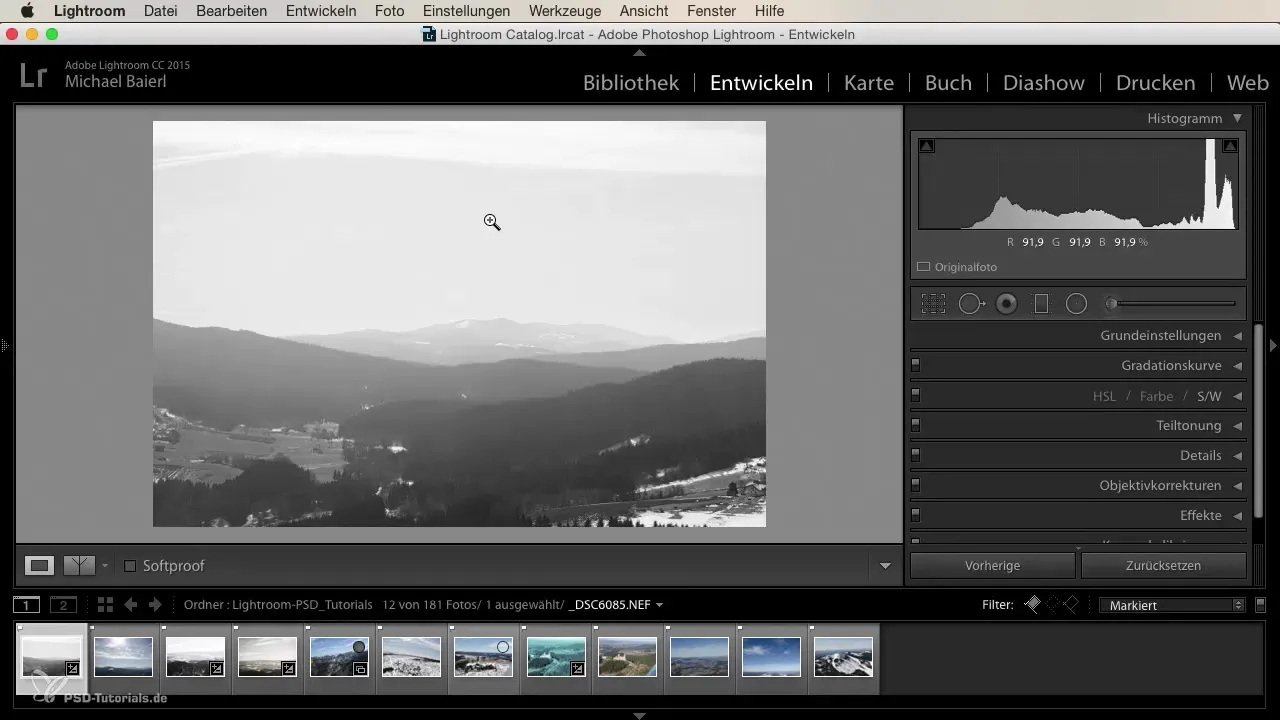
2. Valige teised pildid
Nüüd märgi kas kogu pildiseeria, mida soovid kohandada, või vali spetsiaalselt mõned pildid. Hoia selleks all Command- või Control-klahvi, samal kui teed oma valiku. See kohandatud valik on määrava tähtsusega, kuna saad siis täpselt juhtida, millistele piltidele arendused rakendatakse.
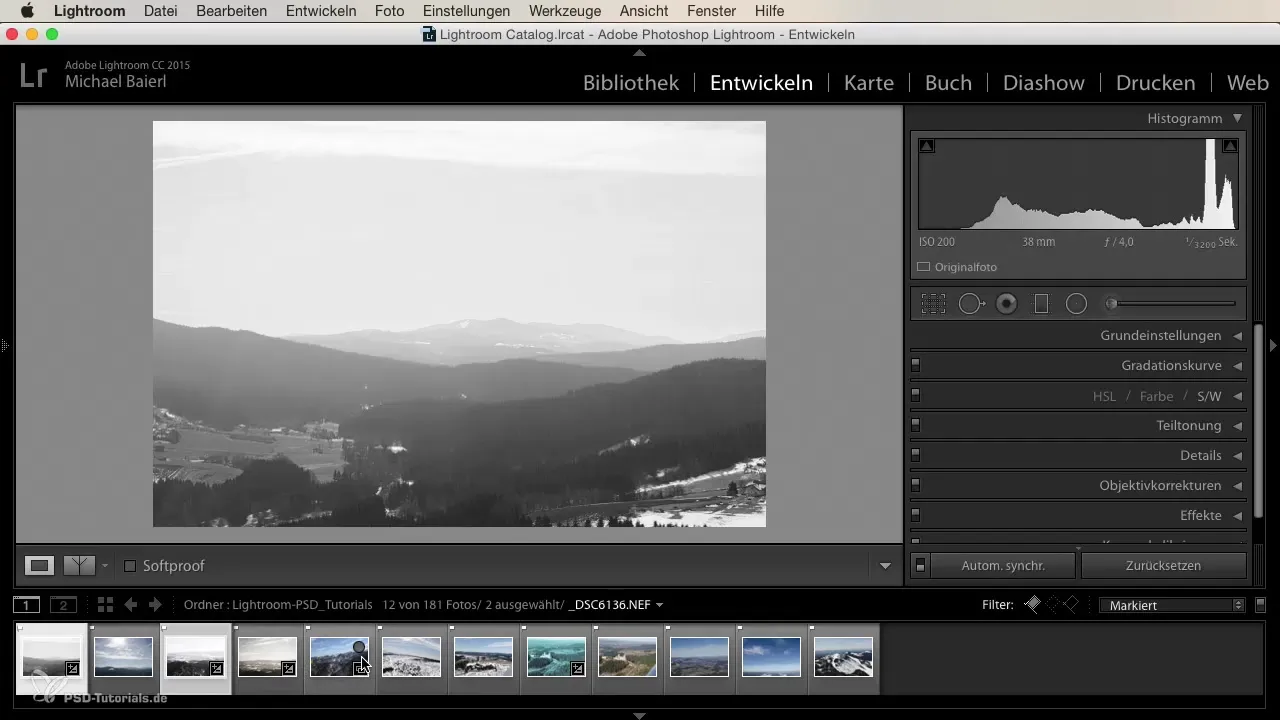
3. Valige sünkroniseerimise toiming
Järgmisel sammul mine menüüribale ja kliki „Seaded“. Sealt leiad valiku „Seaded sünkroniseerimine“. Kliki sellele, et avada sünkroniseerimise aken.
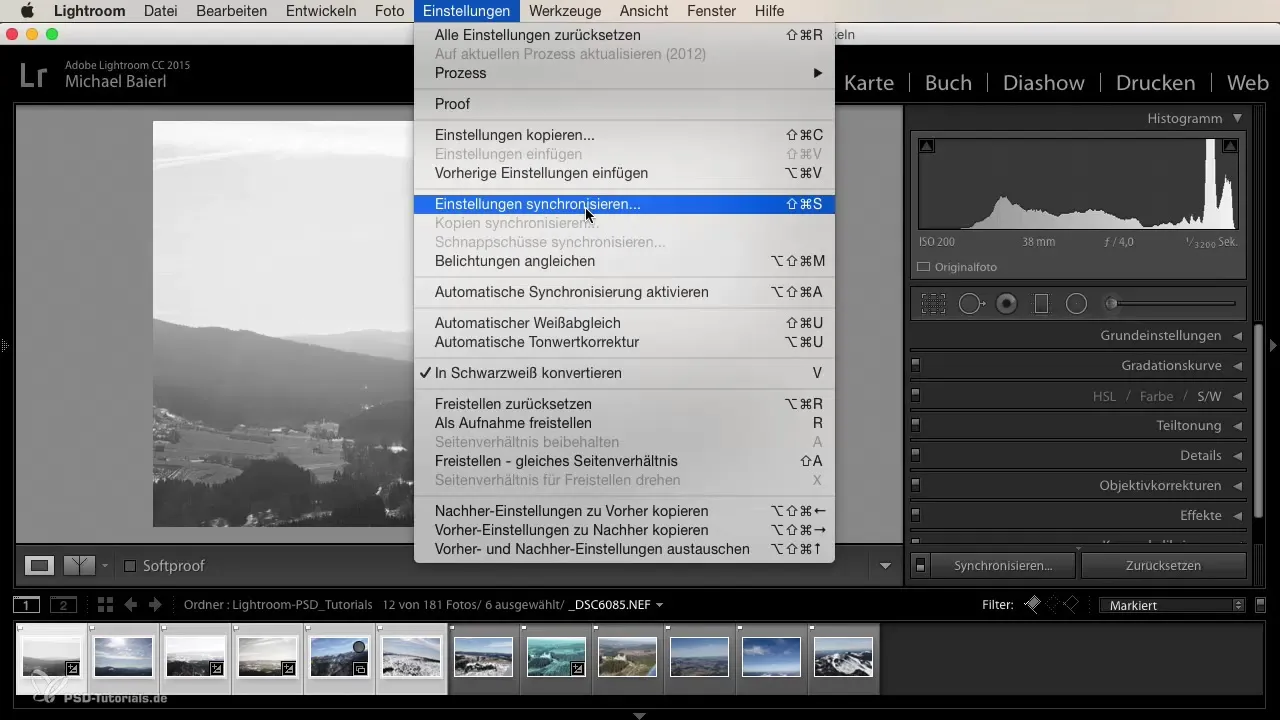
4. Kontrollige sünkroniseeritavaid seadeid
Sünkroniseerimise aknas näitab Lightroom sulle, millised seaded on vaikimisi valitud. Veendu, et kastikesed seadeteks, mida soovid edastada, oleksid aktiivsed. Siin saad täpselt kontrollida, millised parameetrid, nagu müra vähendamine, säritus, kontrast ja muud, sünkroniseeritakse.
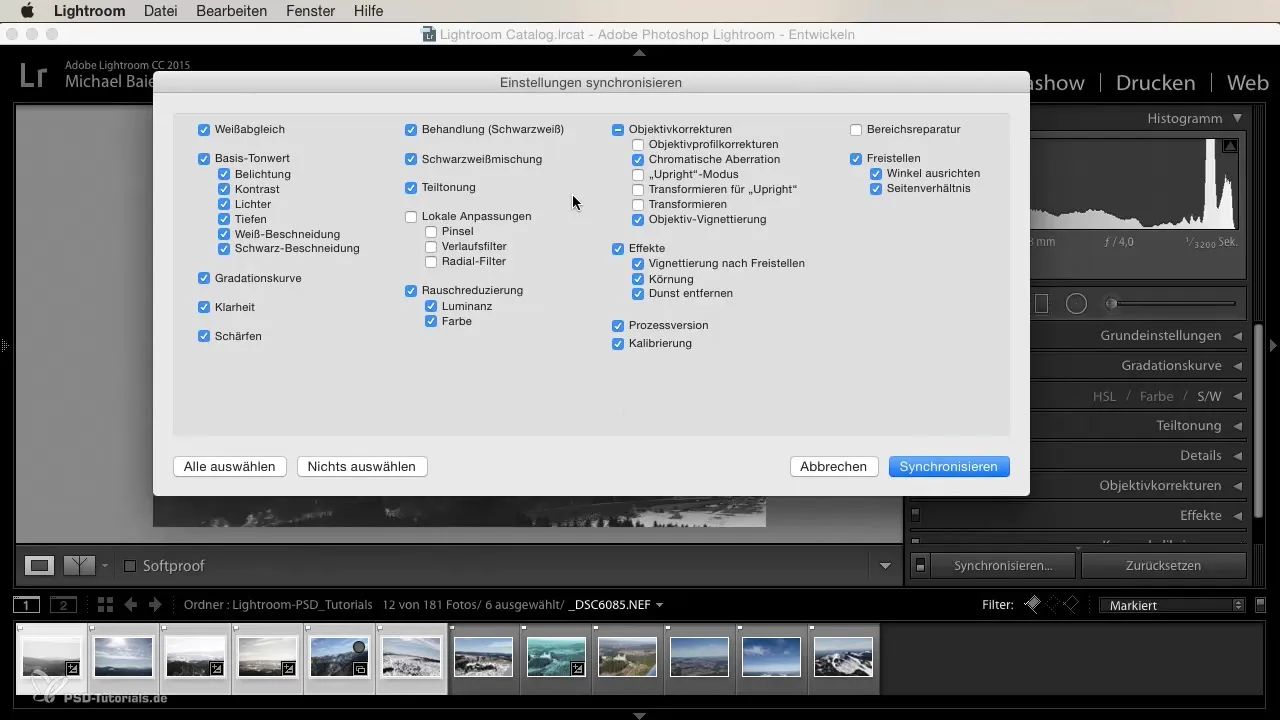
5. Sünkroniseerimine
Pärast oma valiku tegemist kliki „Sünkroniseerimise“. Lightroom vajab mõni sekund, et rakendada seaded valitud piltidele. Sa märkad kiiresti, et kõik valitud pildid omavad nüüd ühtset redigeerimistiili.
6. Kohandused vajadusel tagasi võtta
Kui soovid mõnes pildis parandusi teha või avastad, et mõni seade ei sobi, saad konkreetse pildi eemaldada või lihtsalt valida „Redigeeri“ ja seejärel „Valiku tühistamine“. Nii saad lihtsalt taastada varasema seisundi.
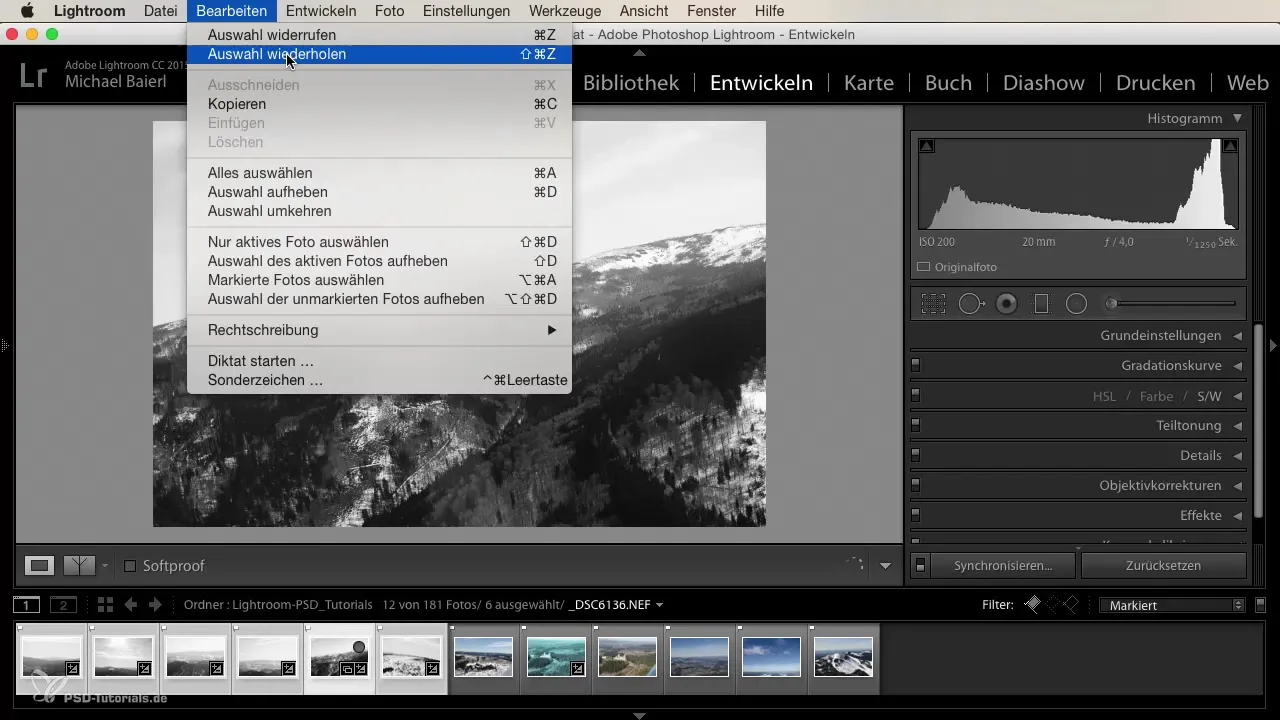
7. Aktiveeri automaatne sünkroniseerimine (valikuline samm)
Lisaks käsitsi sünkroniseerimisele saad aktiveerida automaatse sünkroniseerimise funktsiooni. See tähendab, et iga kohandamine, mida teed ühele pildile, rakendatakse ka kohe teistele valitud piltidele. See on eriti kasulik, kui soovid teha mitmeid muudatusi erinevates aspektides oma piltidelt, ilma et peaksid igaüht käsitsi kohandama.
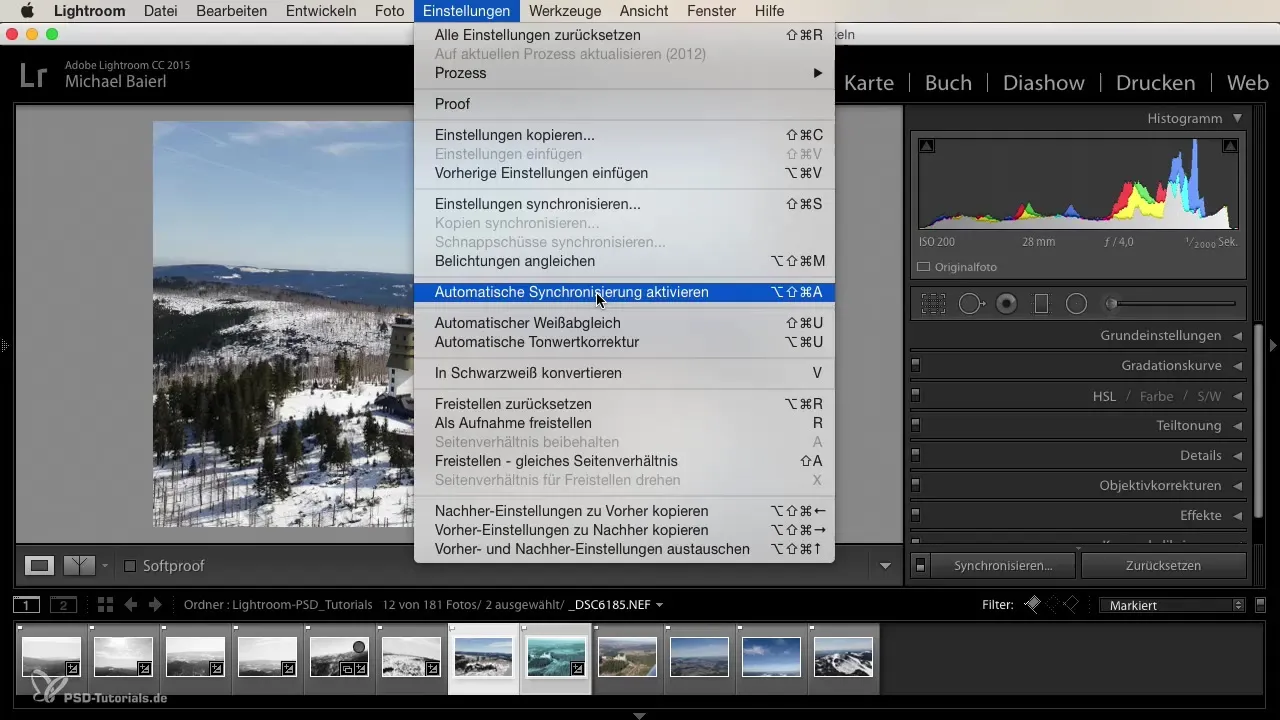
8. Erinevusi ära kasutada
Kui oled teatud seadetes ebakindel, soovitan kasutada käsitsi sünkroniseerimist. See võimaldab sul välja jätta spetsiifilised kohandused, nagu särituse, ja veenduda, et kõik kohandused jäävad koostöösse. Nii saad oma pildiseeriast maksimumi võtta.
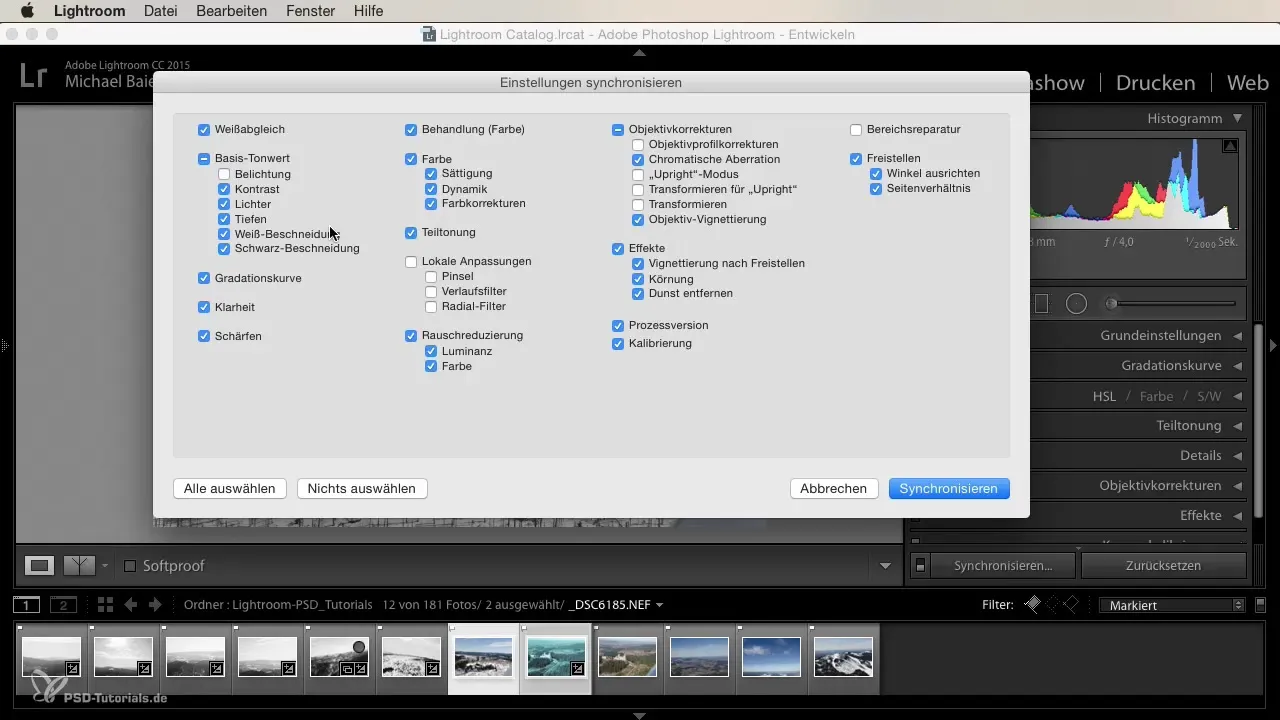
Kokkuvõte – Piltide töötlemine Lightroomis: Arenduste sünkroniseerimine lihtsaks
Nende sammudega saad tõhusalt ja kiiresti rakendada ühe pildi arenduse seadistusi tervele seeriale. Nii lood mitte ainult ühtse stiili, vaid optimeerid ka oma töövoogu oluliselt. Kasuta Lightroomi võimalusi, et viia oma fotograafia järgmisele tasemele.
Korduma kippuvad küsimused
kuidas valida pilte sünkroniseerimiseks?Hoia all Command- või Control-klahvi, et valida üksikuid pilte või märgi kogu seeria.
Mis juhtub, kui mulle seade ei meeldi?Sa saad pildi eemaldada või valida „Valiku tühistamine“, et seadmeid tagasi võtta.
Mis on käsitsi ja automaatse sünkroniseerimise erinevus?Käsitsi sünkroniseerimisel valid sa, millised seadmed üle kantakse. Automaatse sünkroniseerimise korral rakendatakse muudatusi kohe kõikidele valitud piltidele.
Kas ma saan seadmeid, mida ma ei soovi, lihtsalt välja jätta?Jah, sünkroniseerimise aknas saad spetsiifilised seadmed välja jätta.
Miks peaksin kasutama käsitsi sünkroniseerimist?Nii on sul rohkem kontrolli kohanduste üle ja saad täpselt valida seadmed, mida ei tohi kõigile piltidele rakendada.


